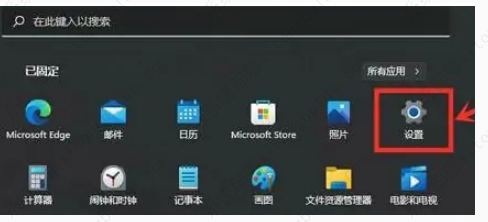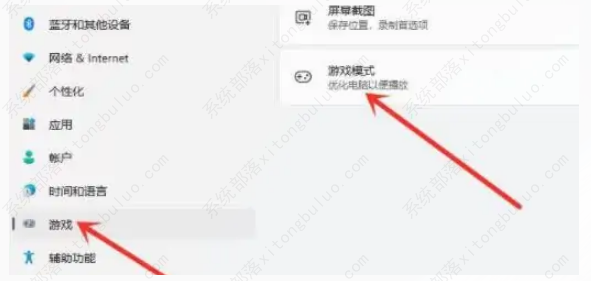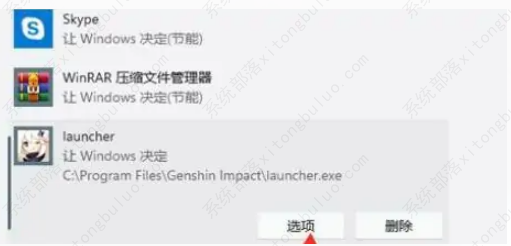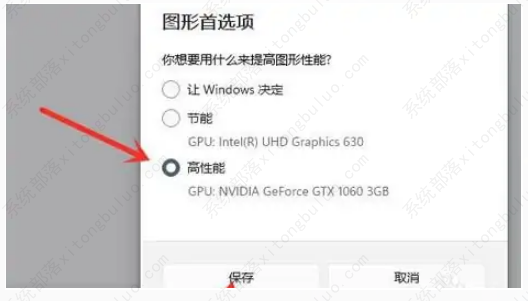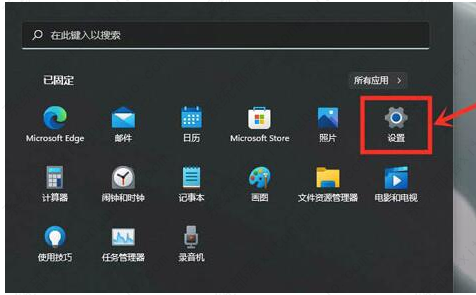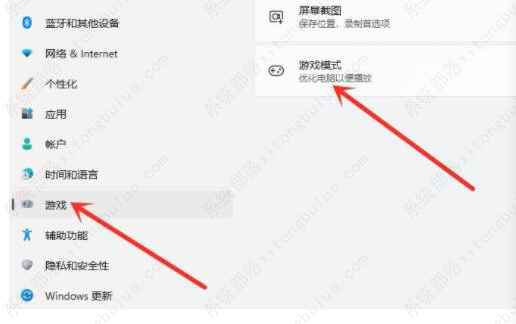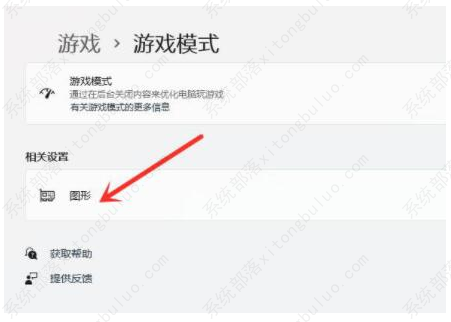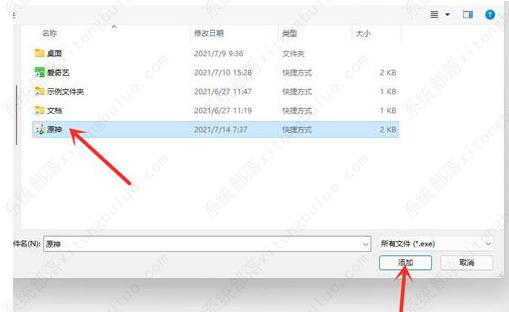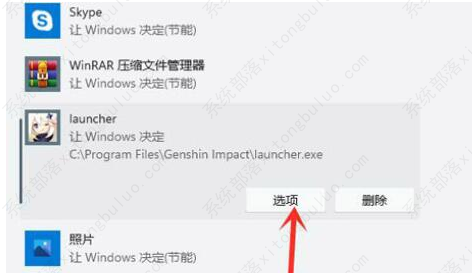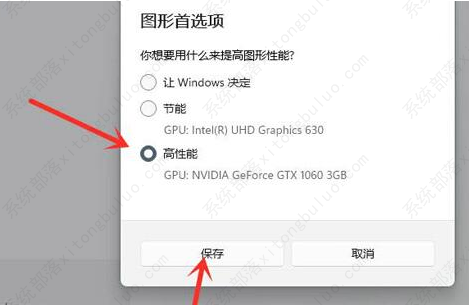win11显卡设置怎么进去?
win11显卡设置怎么进去?最近有很多网友安装windows11的系统来使用,但是不知道win11显卡设置怎么进去,那么win11显卡设置怎么操作呢?今天小编就和大家具体说说win11显卡设置进入教程。
方法一:根据步骤操作完成win11显卡设置怎么进去。
1、首先点击打开“设置”。
2、点击左侧栏“游戏”,进入“游戏模式”即可。
3、点开相关设置下的“图形”即可。
4、接着在文件资源管理器里找到自己想玩的游戏或者软件。
5、添加完成之后,点击它,点击“选项”。
6、在图形首选项中点击“高性能”并点击保存就可以啦。
方法二:选择点击通过开始菜单打开“设置”完成步骤即可。
1、首先我们通过开始菜单打开“设置”。
2、接着点击左边栏“游戏”,进入“游戏模式”。
3、然后点开相关设置下的“图形”。
4、随后在文件资源管理器里找到想玩的游戏或软件。
5、添加完成后,点击它,选择“选项”。
6、最后在图形首选项中选择“高性能”并保存即可。
相关文章
- Win11电源计划如何重置为默认?
- 简单的Win11屏幕亮度百分比调节技巧
- Win11分辨率锁死1024×768怎么办-Win11分辨率锁定了没法调的解决方法
- Win11分辨率被锁死怎么办-Win11无法正常更改分辨率的解决方法
- Win11设置分辨率多少才是最合适的
- Win11笔记本触摸板灵敏度怎么调?
- Win11文件扩展名显示/隐藏的三种实用技巧
- Win11怎么创建共享家庭组
- 如何在Win11记事本中更改背景颜色
- Win11笔记本无法调节屏幕亮度的三种解决方法
- Win11安全模式都进不去怎么办
- Windows11上Xbox Game Pass广告如何关闭推送
- Win11隐藏任务栏有白线怎么办
- Win11密钥无效的解决方法
- 如何使用Win11虚拟桌面
- 现在安装Win11需要什么配置-超级好超详细Win11配置要求
热门教程
win11关闭windows defender安全中心的四种方法
2Win11如何关闭Defender?Windows11彻底关闭Defender的3种方法
3win10不显示视频缩略图的两种解决方法
4win10关闭许可证即将过期窗口的方法
5win11怎么切换桌面?win11切换桌面的四种方法
6win11任务栏怎么显示网速?win11任务栏显示实时网速的方法
7win11忘记pin无法开机的三种最简单办法
8安装NET3.5提示0x800f0950失败解决方法
9Win11移动热点不能用怎么办?移动热点不工作怎么办?
10Win11如何打开预览窗格?Win11显示预览窗格的方法
装机必备 更多+
重装教程
大家都在看